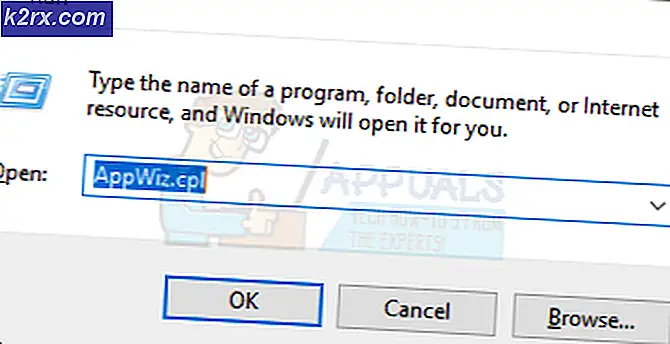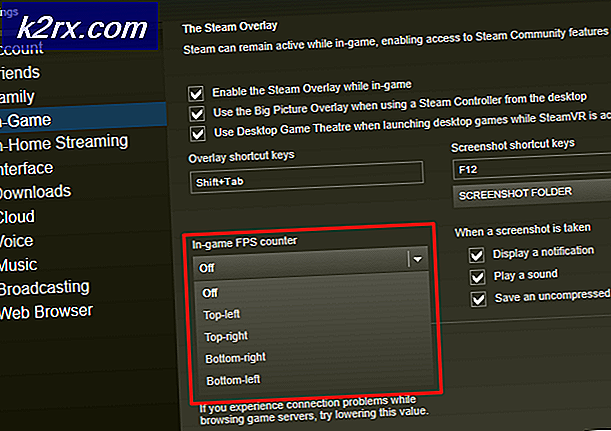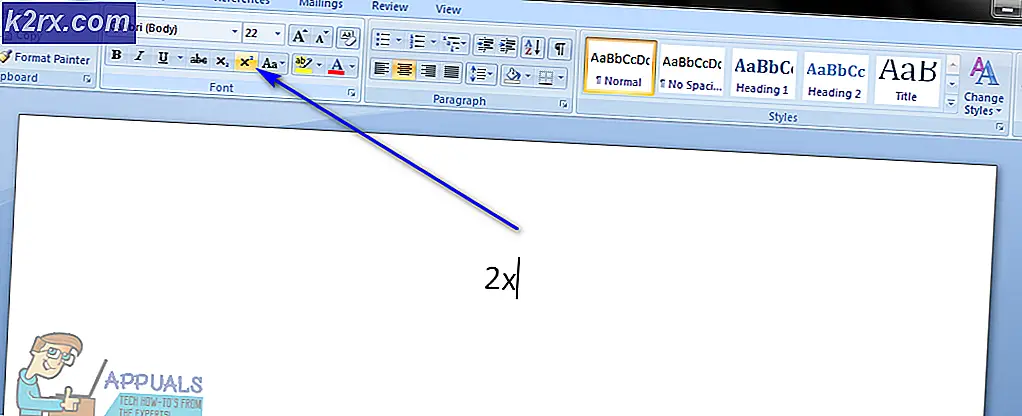วิธีการแก้ไขข้อผิดพลาดในการสำรองข้อมูล 0x807800C5 ใน Windows 10
ผู้ใช้ Windows 10 ที่พยายามจะสำรองข้อมูลภาพระบบของคอมพิวเตอร์ไว้ที่ NAS (Network-Attached Storage) มักรายงานว่าการสำรองข้อมูลล้มเหลวและข้อความแสดงข้อผิดพลาดที่ระบุข้อความต่อไปนี้ปรากฏขึ้น:
มีข้อผิดพลาดในการจัดเตรียมรูปภาพสำรองของไดรฟ์ข้อมูลหนึ่งชุดในชุดข้อมูลสำรอง รายละเอียด: การดำเนินการ I / O ถูกยกเลิกเนื่องจากมีทางออกทางลัดหรือคำขอแอ็พพลิเคชัน
เมื่อผู้ใช้ที่เข้าสู่ข้อความแสดงข้อผิดพลาดนี้คลิกที่ Show Details ในกล่องโต้ตอบที่มีข้อความแสดงข้อผิดพลาดรหัสข้อผิดพลาดของปัญหาจะถูกเปิดเผยเป็น 0x807800C5 ปัญหานี้เกิดขึ้นเฉพาะเมื่อพยายามสำรองข้อมูลภาพระบบของคอมพิวเตอร์ Windows 10 ไปยัง NAS ซึ่งหมายความว่าการสำรองข้อมูลจะดำเนินไปได้สำเร็จเมื่อสำรองข้อมูลภาพระบบลงในไดรฟ์ (ภายในหรือภายนอก) ที่เชื่อมต่อกับคอมพิวเตอร์โดยตรง . นอกจากนี้ผู้ใช้ที่ได้รับผลกระทบจากปัญหานี้มักจะสามารถสำรองข้อมูลภาพระบบหนึ่งเครื่องของ Windows 10 ไปยัง NAS ได้สำเร็จแล้วซึ่งเป็นเวลาที่พวกเขาพยายามจะทำเช่นนั้นเป็นครั้งที่สองกระบวนการนี้ล้มเหลวและพวกเขาเห็นข้อความแสดงข้อผิดพลาด
PRO TIP: หากปัญหาเกิดขึ้นกับคอมพิวเตอร์หรือแล็ปท็อป / โน้ตบุ๊คคุณควรลองใช้ซอฟต์แวร์ Reimage Plus ซึ่งสามารถสแกนที่เก็บข้อมูลและแทนที่ไฟล์ที่เสียหายได้ วิธีนี้ใช้ได้ผลในกรณีส่วนใหญ่เนื่องจากปัญหาเกิดจากความเสียหายของระบบ คุณสามารถดาวน์โหลด Reimage Plus โดยคลิกที่นี่สาเหตุของปัญหานี้คือข้อเท็จจริงที่ว่า Windows อนุญาตให้มีการสำรองข้อมูลภาพระบบไว้ที่ NAS เพียงอย่างเดียวและ Windows 10 (ไม่เหมือนกับ OS เวอร์ชันเก่า) ไม่สามารถเขียนทับหรือลบภาพระบบแรกได้ ที่จะล้มเหลว. ในกรณีนี้คุณสามารถแก้ไขปัญหานี้ได้โดยเพียงแค่เปลี่ยนชื่อภาพระบบสำรองต้นฉบับเพื่อให้ Windows สามารถสร้างภาพระบบใหม่ได้สำเร็จ ในการดำเนินการดังกล่าวคุณต้อง:
- เข้าถึง NAS ที่คุณกำลังพยายามจะกลับภาพระบบของเครื่องคอมพิวเตอร์ของคุณขึ้นไปหรือเปลือก NAS คุณจะไม่สามารถใช้โซลูชันนี้ได้จนกว่าคุณจะสามารถเข้าถึง NAS หรือเปลือก NAS ได้เนื่องจากคุณไม่สามารถเปลี่ยนชื่อภาพระบบเดิมได้หากคุณไม่สามารถเข้าถึงภาพต้นฉบับของระบบที่จัดเก็บไว้ได้
- ค้นหาภาพระบบเดิม
- เปลี่ยนชื่อ ภาพต้นฉบับของระบบจาก __nas_backup_WindowsImageBackup_host-name เป็น __nas_backup_WindowsImageBackup_host-name.bak
- กลับไปที่คอมพิวเตอร์ของคุณ
- เรียกใช้การสำรองข้อมูลรูปภาพของ Windows 10 และลองสำรองข้อมูลภาพระบบของคอมพิวเตอร์ของคุณไปยัง NAS และคุณควรจะสามารถทำเช่นนั้นได้โดยไม่ต้องเจอข้อความแสดงข้อผิดพลาดอีก
PRO TIP: หากปัญหาเกิดขึ้นกับคอมพิวเตอร์หรือแล็ปท็อป / โน้ตบุ๊คคุณควรลองใช้ซอฟต์แวร์ Reimage Plus ซึ่งสามารถสแกนที่เก็บข้อมูลและแทนที่ไฟล์ที่เสียหายได้ วิธีนี้ใช้ได้ผลในกรณีส่วนใหญ่เนื่องจากปัญหาเกิดจากความเสียหายของระบบ คุณสามารถดาวน์โหลด Reimage Plus โดยคลิกที่นี่